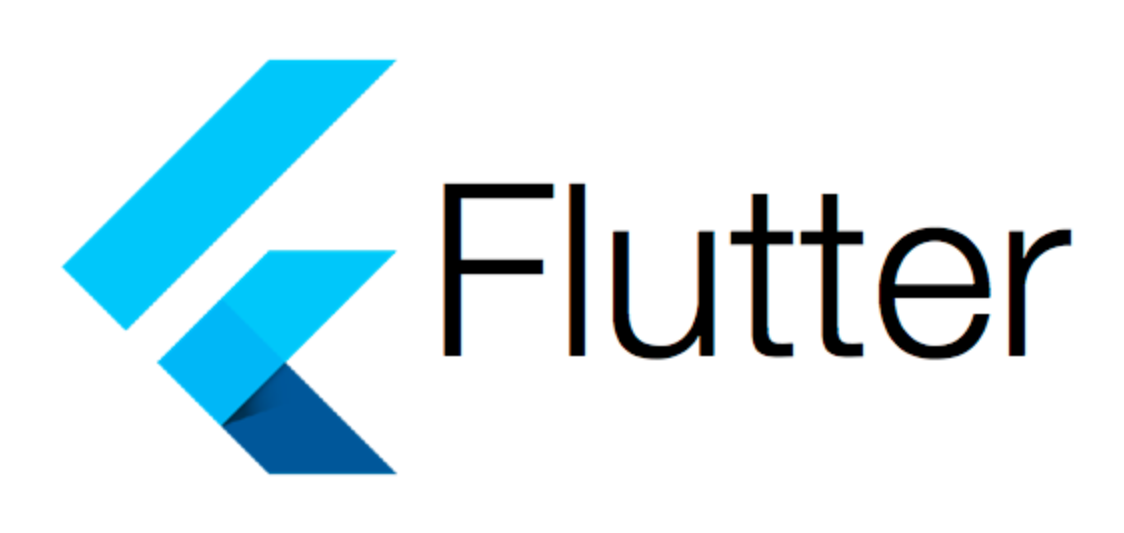
GridView.builder(
keyboardDismissBehavior: ScrollViewKeyboardDismissBehavior.onDrag,
itemCount: 20,
padding: const EdgeInsets.all(
Sizes.size10,
),
gridDelegate: const SliverGridDelegateWithFixedCrossAxisCount(
crossAxisCount: 2,
crossAxisSpacing: Sizes.size10,
mainAxisSpacing: Sizes.size10,
childAspectRatio: 9 / 20,
),
itemBuilder: (context, index) => Column(
children: [
Container(
clipBehavior: Clip.hardEdge,
decoration: BoxDecoration(
borderRadius: BorderRadius.circular(Sizes.size4),
),
child: AspectRatio(
aspectRatio: 9 / 16,
child: FadeInImage.assetNetwork(
fit: BoxFit.cover,
placeholder: "assets/images/placeholder.jpg",
image:
"https://images.unsplash.com/photo-1673844969019-c99b0c933e90?ixlib=rb-4.0.3&ixid=MnwxMjA3fDB8MHxwaG90by1wYWdlfHx8fGVufDB8fHx8&auto=format&fit=crop&w=1480&q=80",
),
),
),
],
),
)이 코드는 Flutter에서 GridView.builder를 사용하여 그리드 형태의 리스트를 구성하는 방법을 보여줍니다. GridView.builder는 그리드 내에 동적으로 위젯을 생성하여 표시하는데 사용되며, 다양한 매개변수를 통해 그리드의 레이아웃과 동작을 세밀하게 제어할 수 있습니다.
GridView.builder의 주요 파라미터:
-
keyboardDismissBehavior: 사용자가 스크롤할 때 키보드를 어떻게 처리할지 결정합니다.
ScrollViewKeyboardDismissBehavior.onDrag는 사용자가 그리드를 드래그할 때 키보드가 자동으로 숨겨지도록 설정합니다. -
itemCount: 그리드에 표시할 항목의 총 개수입니다. 여기서는 20개의 항목을 생성하도록 설정되어 있습니다.
-
padding: 그리드 전체에 적용될 패딩입니다. 여기서는 모든 방향에
Sizes.size10의 패딩이 적용됩니다. -
gridDelegate: 그리드의 레이아웃을 결정하는데 사용됩니다.
SliverGridDelegateWithFixedCrossAxisCount는 고정된 수의 열(cross axis count)을 가진 그리드 레이아웃을 생성합니다.- crossAxisCount: 한 행에 표시될 항목의 수입니다. 여기서는 2로 설정되어 있습니다.
- crossAxisSpacing와 mainAxisSpacing: 항목 간의 수평 및 수직 간격입니다.
- childAspectRatio: 각 항목의 가로 세로 비율입니다.
-
itemBuilder: 그리드의 각 항목을 어떻게 구성할지 결정하는 함수입니다.
BuildContext와 항목의index를 매개변수로 받아Column위젯을 반환합니다.Container는 이미지를 보여주는데 사용되며,Clip.hardEdge와BorderRadius로 모서리를 둥글게 처리합니다.FadeInImage.assetNetwork를 사용하여 네트워크 이미지와 플레이스홀더를 표시합니다.Text는 설명을 표시하며,overflow와maxLines로 텍스트의 표시 방식을 제어합니다.Row는 사용자 프로필, 좋아요 아이콘 등을 수평으로 배치합니다.
GridView.builder 사용의 장점:
- 성능:
GridView.builder는 보이는 부분의 위젯만을 렌더링하므로 대량의 데이터를 효율적으로 처리할 수 있습니다. - 유연성: 다양한 파라미터를 통해 그리드의 외관과 레이아웃을 세밀하게 조정할 수 있습니다.
- 동적 콘텐츠 생성:
itemBuilder를 사용하여 각 항목을 동적으로 생성하고 커스터마이징할 수 있습니다.
이러한 특성 덕분에 GridView.builder는 이미지 갤러리, 제품 목록 등 다양한 그리드 기반의 UI를 구현하는 데 매우 적합합니다.
GridView.builder는 Flutter에서 효율적으로 그리드 형식의 항목을 렌더링하는 위젯입니다. 이것은 목록과 유사하지만 그리드 형식으로 항목을 표시합니다. 아래는 위에서 제공된 GridView.builder 코드의 주요 부분에 대한 설명입니다:
-
keyboardDismissBehavior: 키보드가 열려 있을 때 사용자가 스크롤을 시작하면 키보드를 자동으로 닫습니다. 여기서는
ScrollViewKeyboardDismissBehavior.onDrag가 사용되어 스크롤 시 키보드가 닫힙니다. -
itemCount: 그리드에 표시되는 항목 수를 지정합니다. 이 경우 총 20개의 항목이 표시됩니다.
-
padding: 그리드의 전체 패딩을 설정합니다. 여기서는 모든 쪽에
Sizes.size10만큼의 패딩이 추가됩니다. -
gridDelegate: 그리드의 레이아웃을 조절하는 데 사용됩니다.
SliverGridDelegateWithFixedCrossAxisCount를 사용하여 다음과 같은 속성을 지정합니다:- crossAxisCount: 수평축에 있는 열의 수입니다. 여기서는 2열로 설정되어 있습니다.
- crossAxisSpacing: 열 간의 간격입니다. 여기서는
Sizes.size10으로 설정되어 있습니다. - mainAxisSpacing: 행 간의 간격입니다. 역시
Sizes.size10으로 설정되어 있습니다. - childAspectRatio: 자식의 가로세로 비율입니다. 여기서는 9:16으로 설정되어 있습니다.
-
itemBuilder: 실제 그리드 항목을 빌드하는 함수입니다. 이 함수는 현재의
BuildContext와 항목의 인덱스를 인수로 받아Widget을 반환합니다.- 각 항목은
Column위젯으로 구성되어 있으며, 여기에는 비디오 이미지가 표시되는Container와 다른 정보(캡션, 사용자 아바타 등)가 포함됩니다. Container에는AspectRatio위젯이 사용되어 9:16의 비율로 비디오 이미지를 표시합니다.- 이미지 로딩에는
FadeInImage.assetNetwork위젯이 사용되어 이미지 로딩 시 페이드 인 효과와 함께 플레이스홀더 이미지를 표시합니다.
- 각 항목은
이 GridView.builder는 비디오 항목을 그리드 형식으로 표시하며, 각 항목은 이미지와 관련 정보로 구성되어 있습니다.
SliverGridDelegateWithFixedCrossAxisCount는 Flutter에서 그리드 레이아웃을 생성하는 데 사용되는 위젯입니다. 그리드 레이아웃은 주로 GridView나 그와 관련된 위젯에서 사용됩니다.
SliverGridDelegateWithFixedCrossAxisCount의 주요 특징은 고정된 수의 열(cross-axis count)을 가진 그리드를 생성한다는 것입니다. 여기에는 여러 설정을 지정할 수 있어 그리드의 동작과 모양을 정밀하게 조절할 수 있습니다.
주요 속성들은 다음과 같습니다:
-
crossAxisCount:
- 이 속성은 그리드에 있는 열의 수를 정의합니다. 예를 들어,
crossAxisCount: 2는 두 개의 열을 가진 그리드를 만듭니다.
- 이 속성은 그리드에 있는 열의 수를 정의합니다. 예를 들어,
-
mainAxisSpacing:
- 주 축(보통 수직)을 따라 항목 간의 간격을 지정합니다.
-
crossAxisSpacing:
- 교차 축(보통 수평)을 따라 항목 간의 간격을 지정합니다.
-
childAspectRatio:
- 항목의 가로세로 비율을 지정합니다. 예를 들어,
childAspectRatio: 0.5는 항목의 너비가 높이의 절반일 것임을 의미합니다.
- 항목의 가로세로 비율을 지정합니다. 예를 들어,
-
maxCrossAxisExtent (이것은
SliverGridDelegateWithFixedCrossAxisCount에는 없고SliverGridDelegateWithMaxCrossAxisExtent에 있습니다.):- 항목의 최대 교차 축(보통 너비)을 지정합니다.
예를 들어, 만약 두 개의 열과 각 항목 사이에 8의 간격을 원한다면 다음과 같이 작성할 수 있습니다:
SliverGridDelegateWithFixedCrossAxisCount(
crossAxisCount: 2,
mainAxisSpacing: 8,
crossAxisSpacing: 8,
)이 위젯은 그리드 레이아웃의 유연성과 조절 가능성을 제공하여 사용자의 요구에 따라 다양한 그리드 스타일을 만들 수 있습니다.
SliverGridDelegateWithFixedCrossAxisCount는 Flutter에서 그리드 뷰를 레이아웃하는 데 사용되는 위젯 중 하나입니다. 이 위젯을 사용하면 격자의 가로축(cross axis)에 있는 항목의 수를 고정하고, 그에 따라 각 항목의 크기와 간격을 조절할 수 있습니다.
아래는 SliverGridDelegateWithFixedCrossAxisCount의 주요 속성들에 대한 설명입니다:
-
crossAxisCount: 이 속성은 격자의 가로축에 있는 항목의 수를 지정합니다. 예를 들어,
crossAxisCount: 2는 두 개의 항목이 가로축에 배치되도록 합니다. -
mainAxisSpacing: 세로축(main axis)에 있는 항목 사이의 간격을 지정합니다. 이 값은 항목과 항목 사이의 세로 간격을 픽셀 단위로 정의합니다.
-
crossAxisSpacing: 가로축(cross axis)에 있는 항목 사이의 간격을 지정합니다. 이 값은 항목과 항목 사이의 가로 간격을 픽셀 단위로 정의합니다.
-
childAspectRatio: 격자의 각 항목의 너비 대 높이 비율을 지정합니다. 예를 들어,
childAspectRatio: 1.0은 각 항목이 정사각형이 되도록 합니다.childAspectRatio: 2.0은 항목의 너비가 높이의 두 배가 되도록 합니다.
SliverGridDelegateWithFixedCrossAxisCount를 사용하면 격자 레이아웃의 외관과 동작을 세밀하게 제어할 수 있습니다. 예를 들어, 여러분이 3x3, 4x4 등의 격자 레이아웃을 만들고 싶을 때 이 위젯을 활용할 수 있습니다.
